1 WDS简介... 1
2 WDS的安装... 2
2.1 安装WDS的前提条件... 2
2.2 WDS的安装和配置... 2
3 使用WDS进行win7部署... 11
3.1 Win7启动镜像的添加... 11
3.2 Win7安装镜像的添加... 14
3.3 客户端从网卡启动部署win7. 18
4 使用WDS进行win xp部署... 22
4.1 使用sysprep准备xp系统... 22
4.1.1 使用“安装管理器”创建sysprep.inf文件... 22
4.1.2 使用sysprep封装xp. 24
4.2 创建捕获启动镜像... 25
4.3 捕获并添加xp的wim镜像到WDS服务器... 31
4.4 客户端从网卡启动部署xp. 35
5 WDS安装和部署中遇到的问题及解决方案... 43
WDS即windows deployment services, windows部署服务,它在windows server 2008中以一个内置组件的形式存在,通过wds可以为企业内部多台pc进行高效率的系统部署。
2 WDS的安装
2.1 安装WDS的前提条件
AD环境:WDS server必须是AD域服务的成员或者是DC。
DNS: dns动态域名解析是AD必备可少的。
DHCP: windows的部署时客户端使用PXE,PXE依靠dhcp服务获取ip地址。
2.2 WDS的安装和配置
运行”服务器管理器”选择”角色”
到这里WDS组件安装完成
下面打开“windows部署服务”控制台配置WDS服务器
3 使用WDS进行win7部署
3.1 Win7启动镜像的添加
这里使用win7安装光盘下的boot.wim为启动镜像
3.2 Win7安装镜像的添加
设置客户端从网络启动
通过dhcp自动获取ip地址,然后按F12加载启动镜像boot.wim
4 使用WDS进行win xp部署
4.1 使用sysprep准备xp系统
4.1.1 使用“安装管理器”创建sysprep.inf文件
创建的具体配置文件如下图
4.1.2 使用sysprep封装xp
4.3 捕获并添加xp的wim镜像到WDS服务器
5 WDS安装和部署中遇到的问题及解决方案
1. 客户机从pxe启动获取ip后报“PXE-E32, TFTP Time Out”错误。
解决方法:使用 Regedit 打开注册表编辑器,找到HKEY_LOCAL_MACHINE\System\CurrentControlSet\Services\WDSServer\Parameters路径,将“UdpPortPolicy”的值改为“0”,最后重新启动 WDS 服务即可!
2. 使用联想oem的xp系统部署时序列号报错
由于封装xp的母盘原来是联想oem xp sp2,后来打了sp3补丁,所以在部署时发生序列号报错,解决方法是在运行sysprep前使用原来sp2光盘中的pidgen.dll和dpcdll.dll替换当前sp3系统system32下的pidgen.dll和dpcdll.dl。
3. BOOT.WIM启动镜像在最新pc上无法找到匹配的网卡驱动。
在“驱动程序”中添加相应网卡的驱动。
转载于:https://blog.51cto.com/lovefairy/893276







 本文深入介绍了Windows部署服务(WDS)的安装与配置流程,包括Win7与XP系统的镜像添加、客户端从网络启动部署的方法,以及常见问题及其解决方案。特别关注了如何利用WDS实现企业内部系统的高效率部署。
本文深入介绍了Windows部署服务(WDS)的安装与配置流程,包括Win7与XP系统的镜像添加、客户端从网络启动部署的方法,以及常见问题及其解决方案。特别关注了如何利用WDS实现企业内部系统的高效率部署。
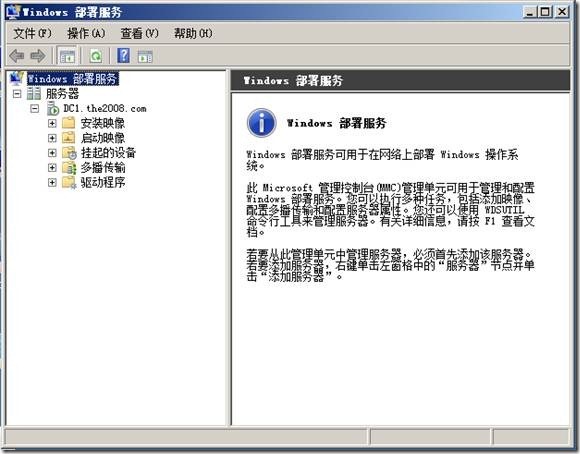
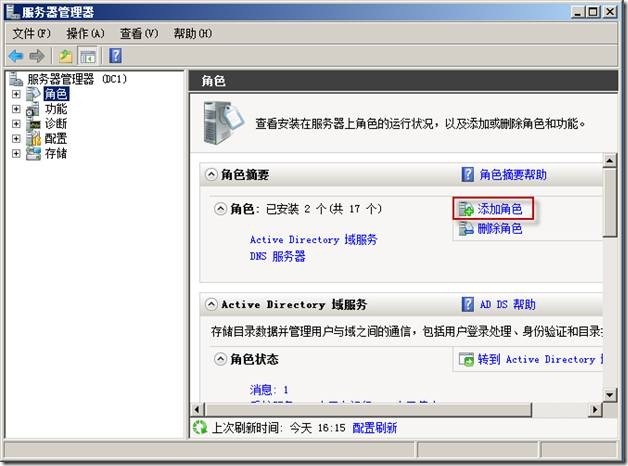
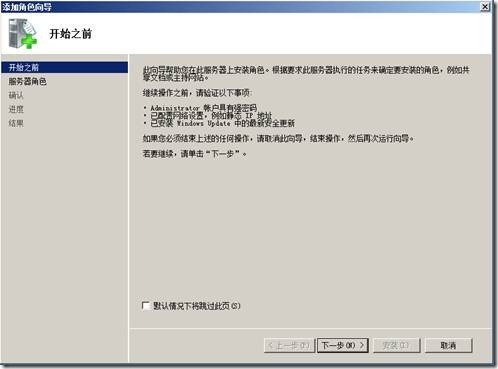
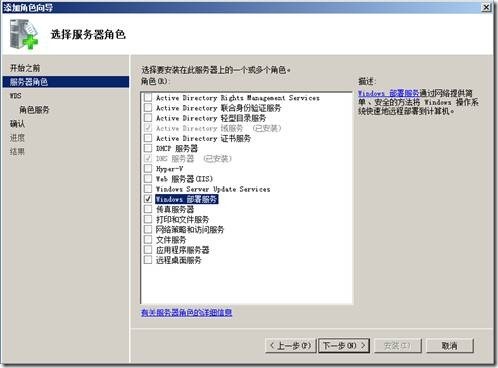
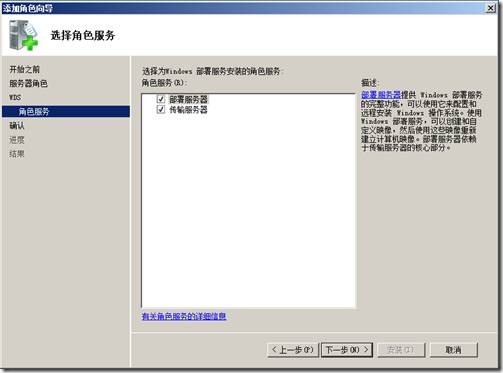
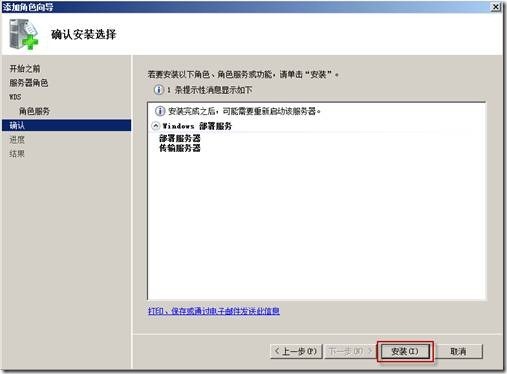
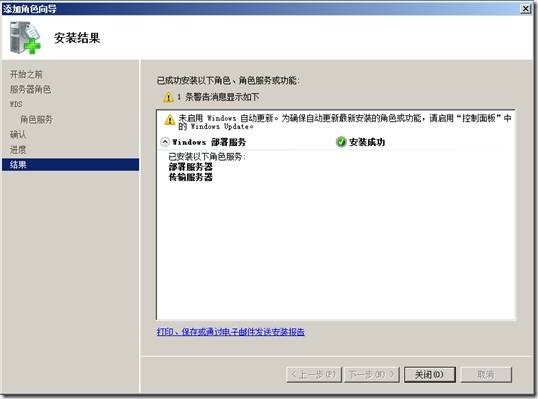
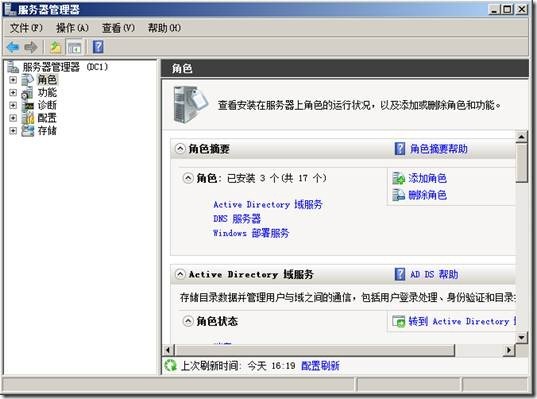
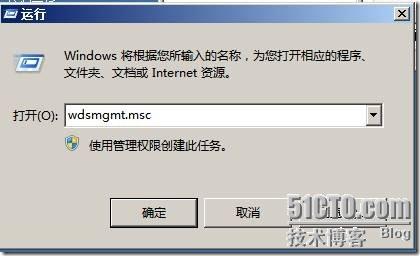
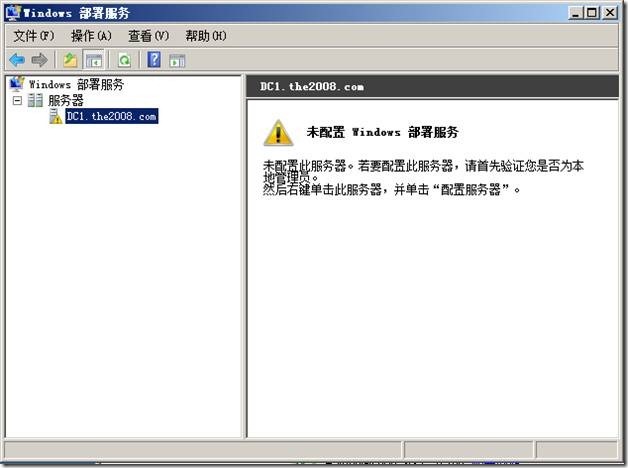

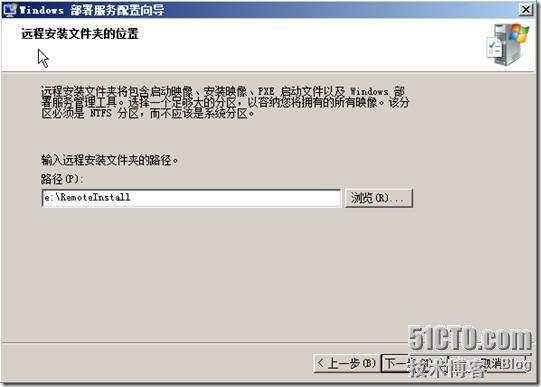
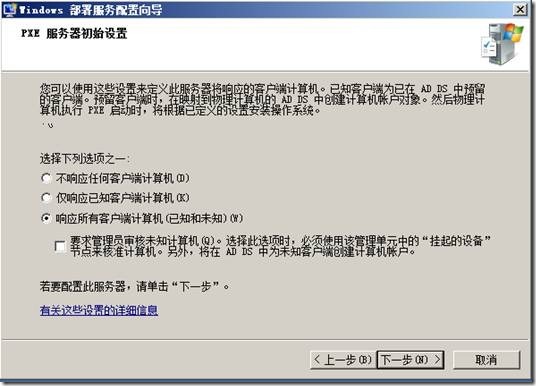
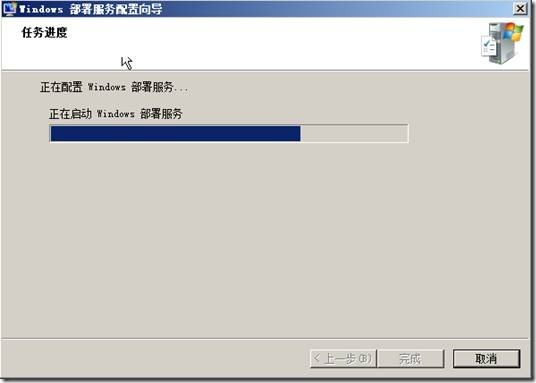
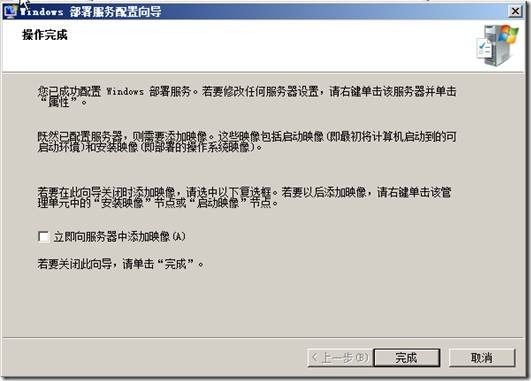
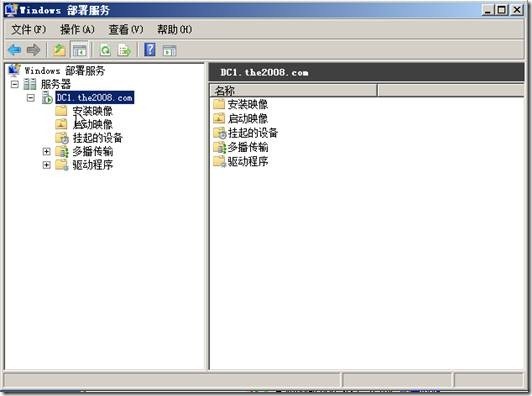
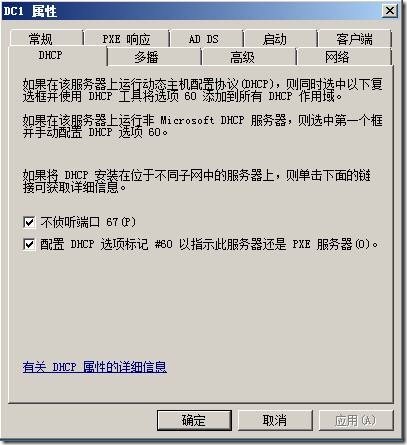
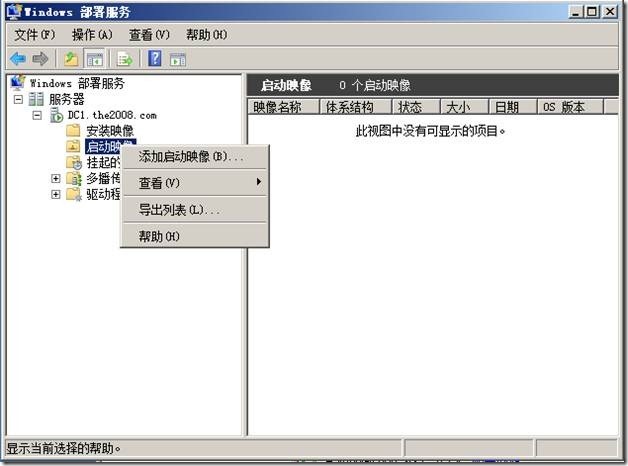
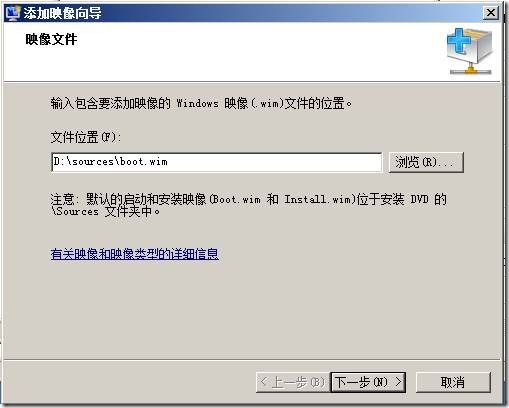
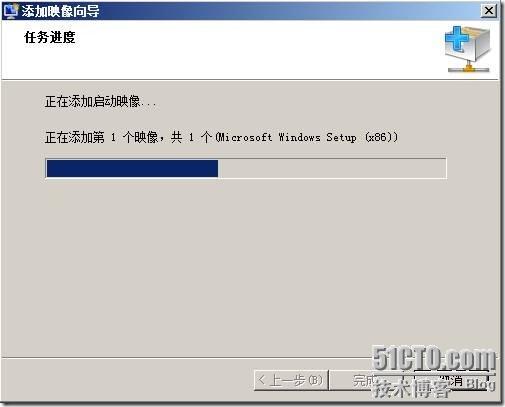

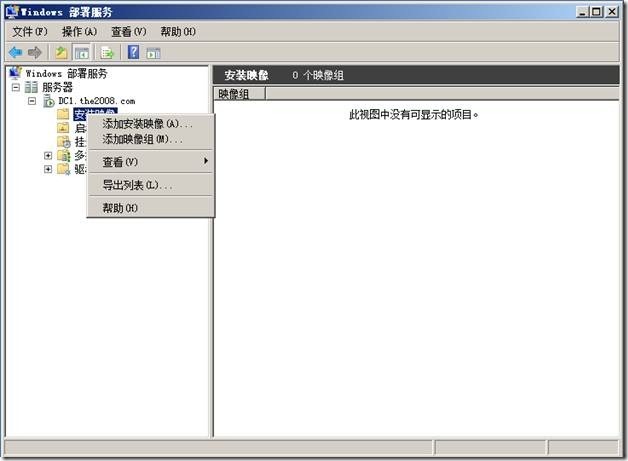
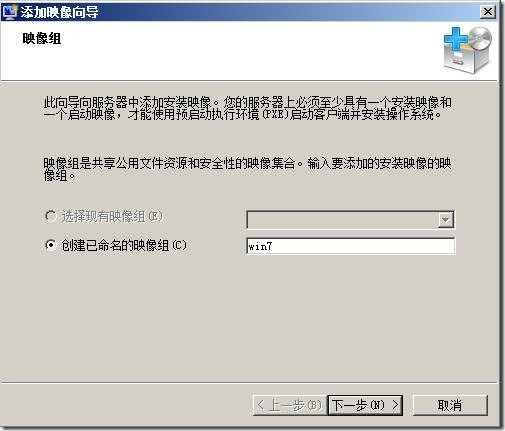
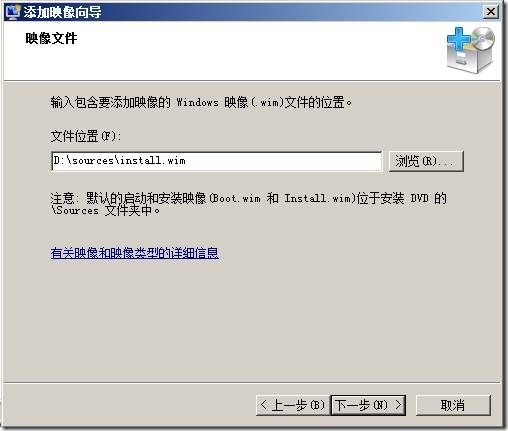
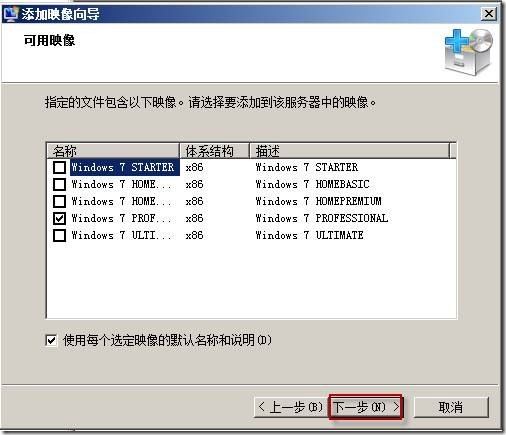
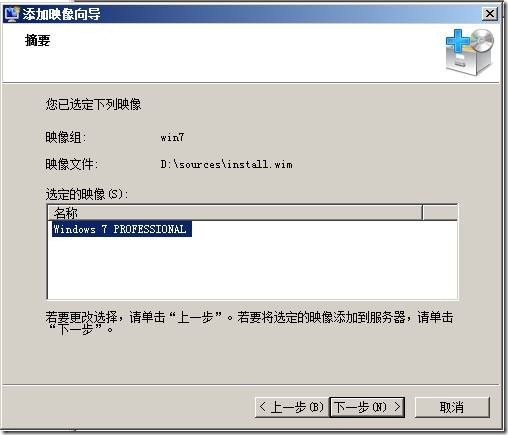
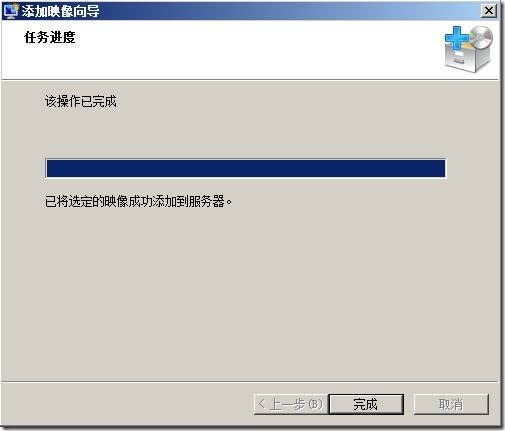
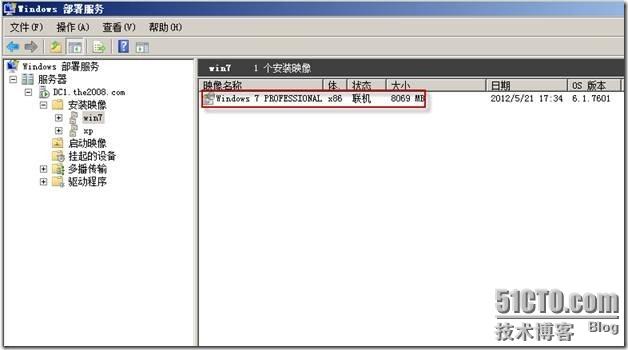
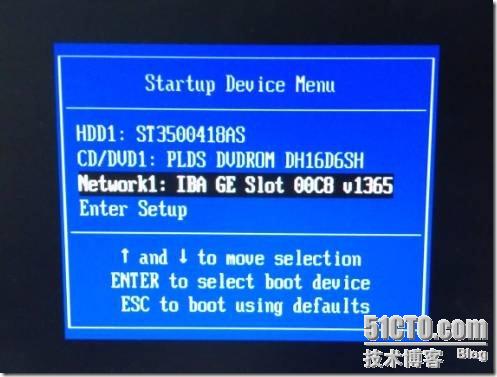
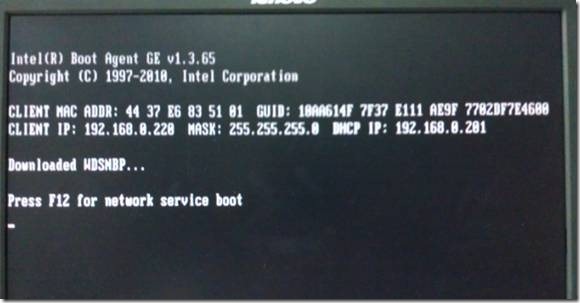
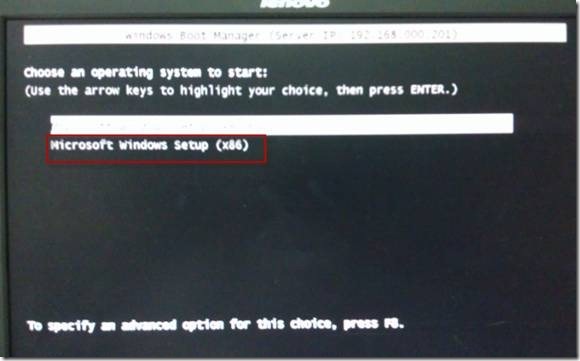

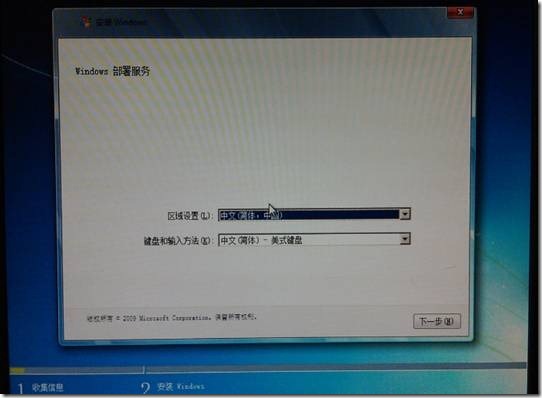
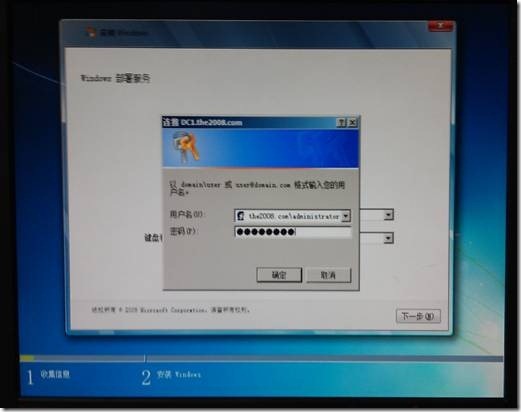

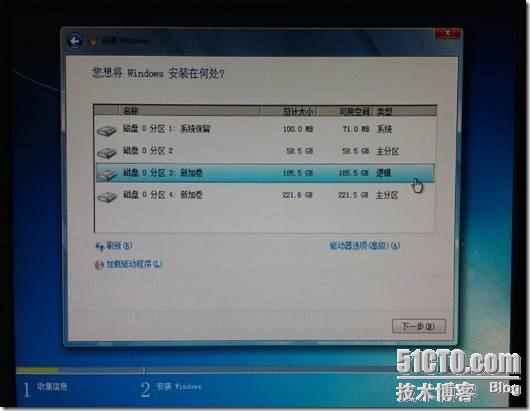
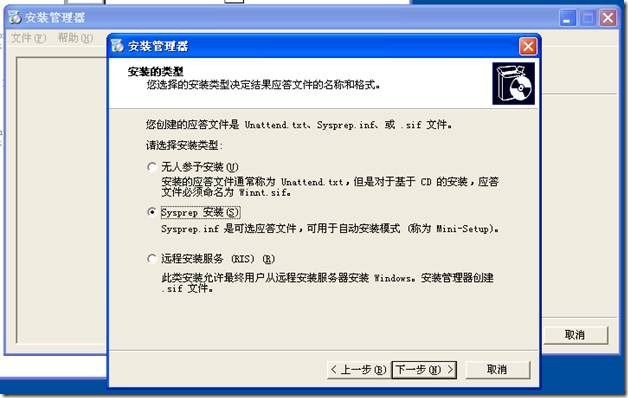
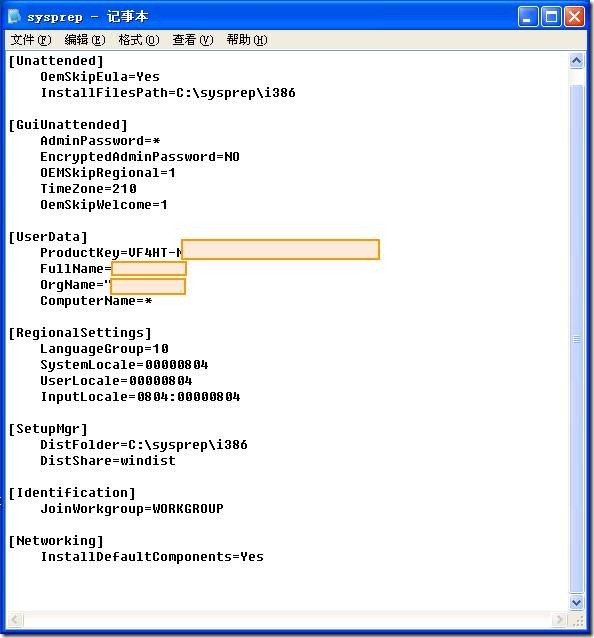

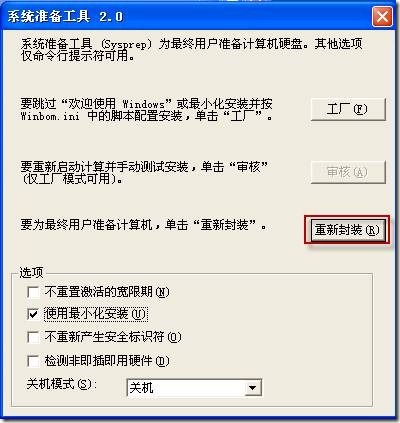

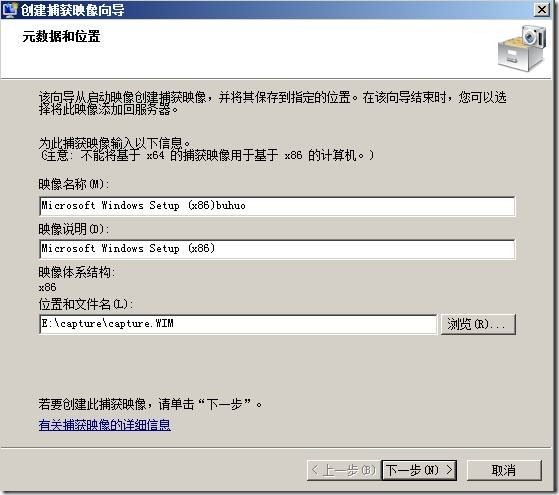
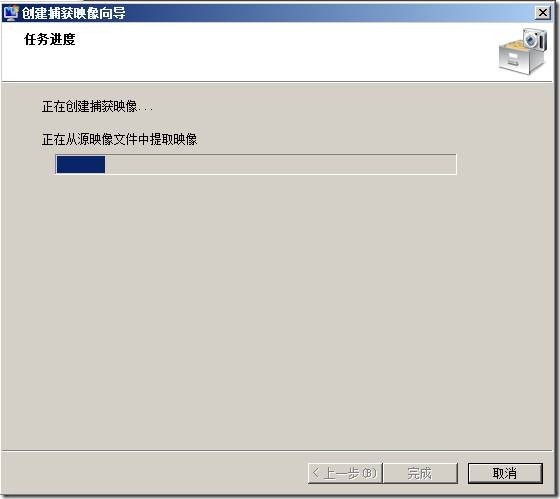
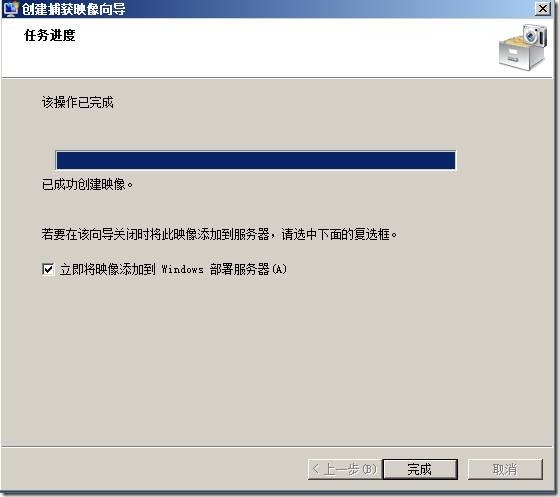
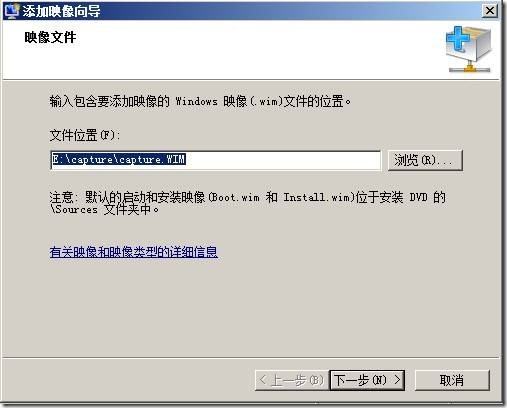

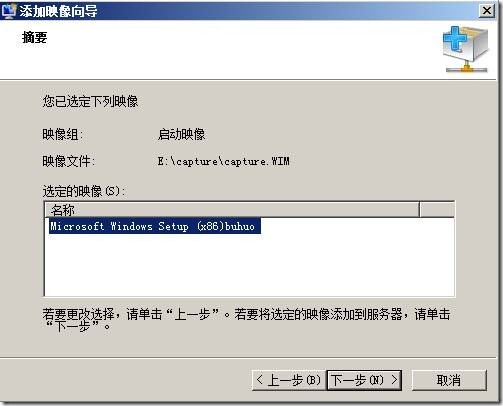
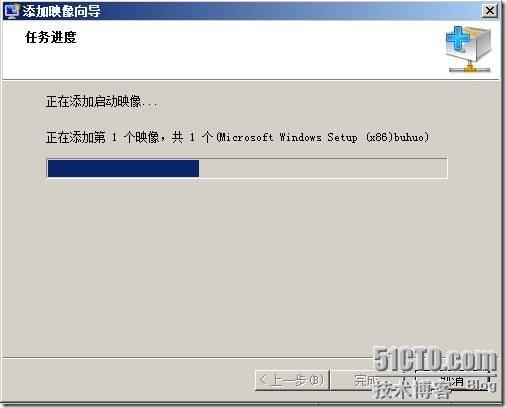
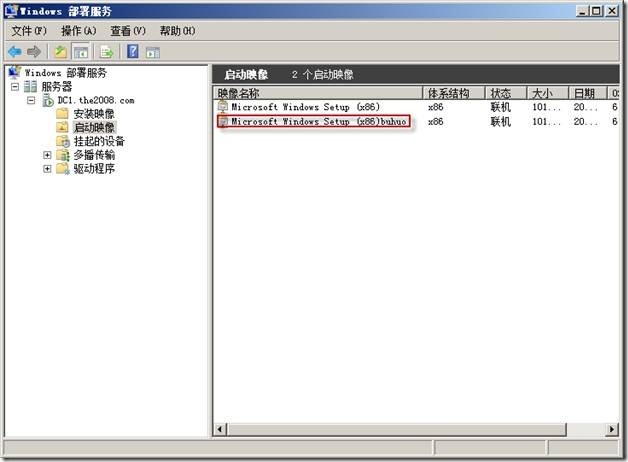
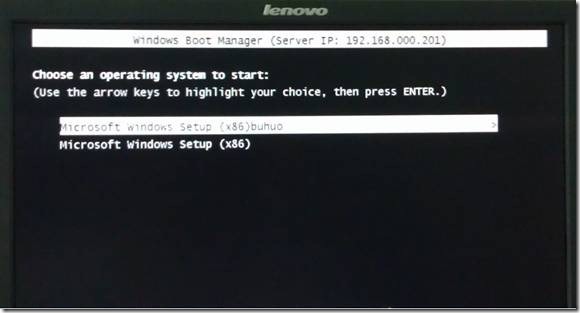
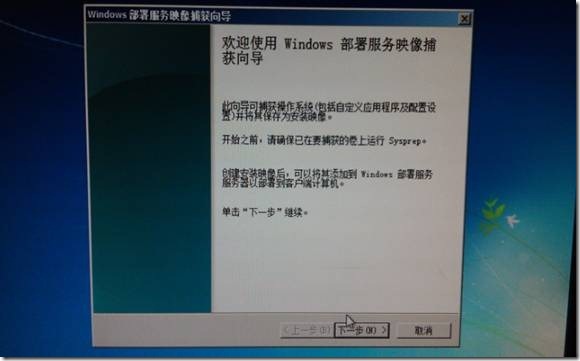



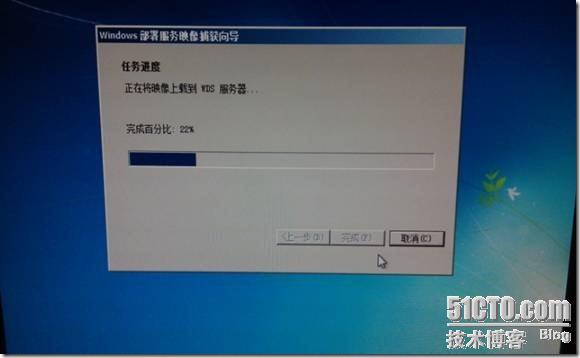

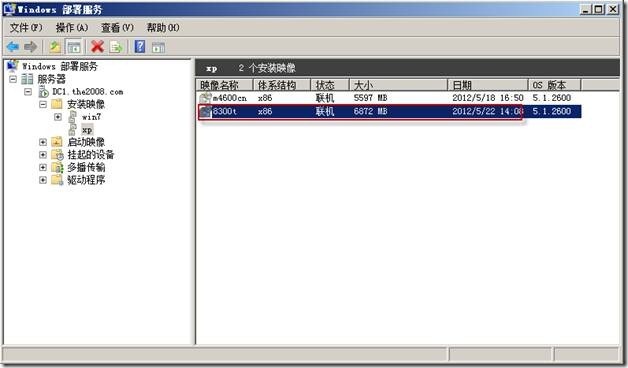
![clip_p_w_picpath058[1] clip_p_w_picpath058[1]](https://i-blog.csdnimg.cn/blog_migrate/dc19acfc0c4aeb69bd0a4529e306f762.jpeg)
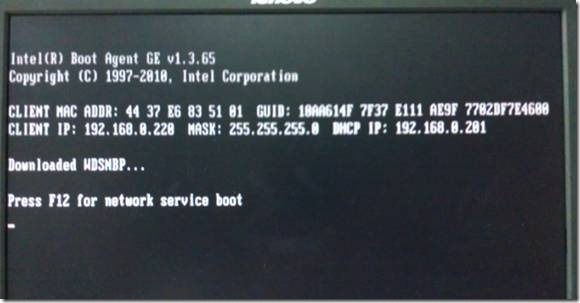
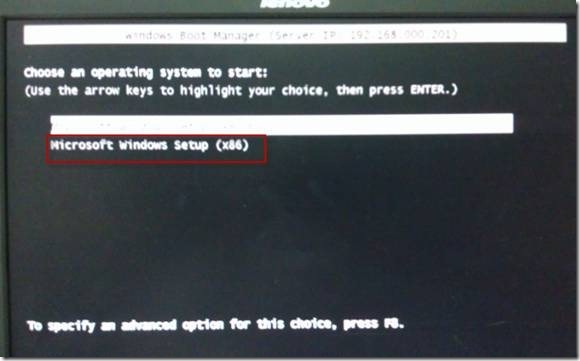
![clip_p_w_picpath064[1] clip_p_w_picpath064[1]](https://i-blog.csdnimg.cn/blog_migrate/247b914c0bbf7a4eab9df678e1b49d1c.jpeg)
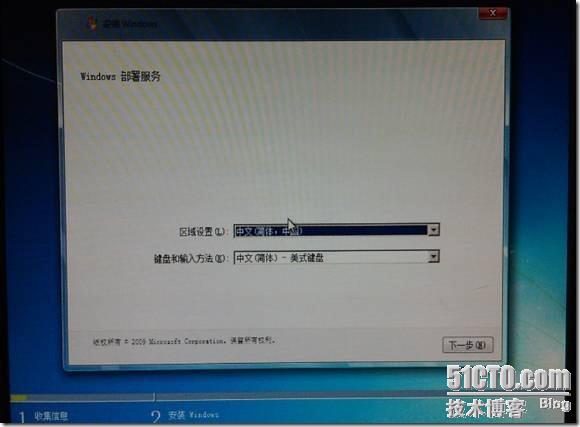
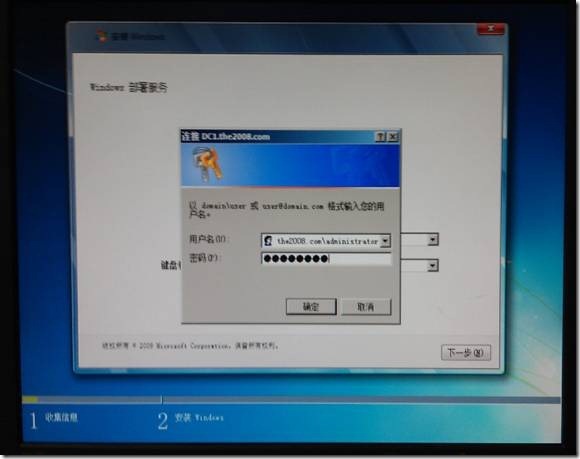
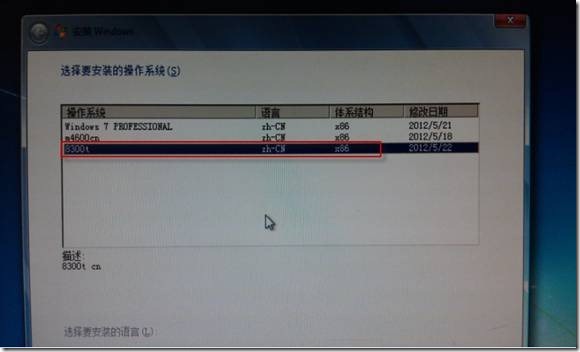

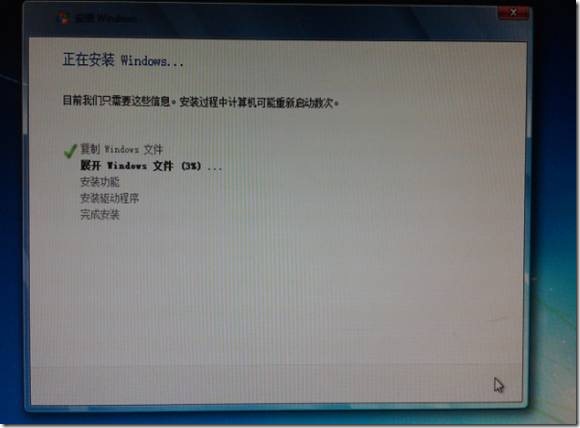
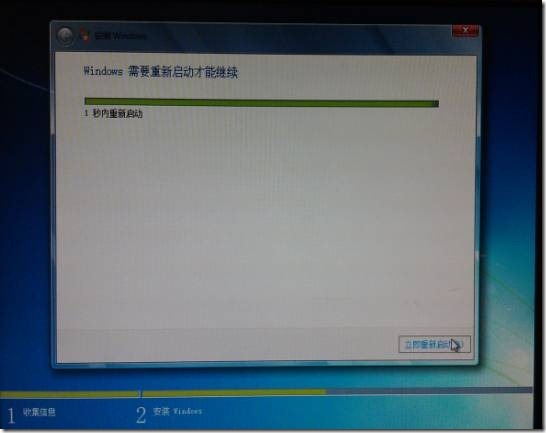
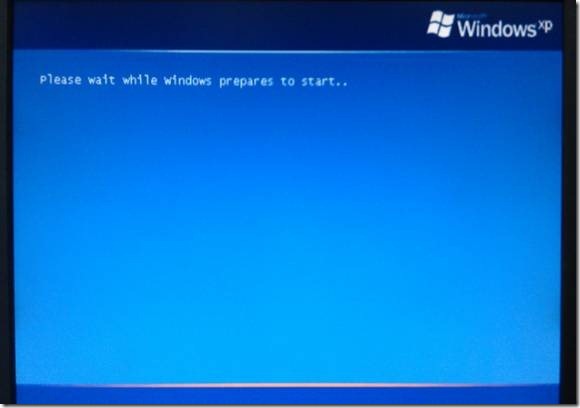
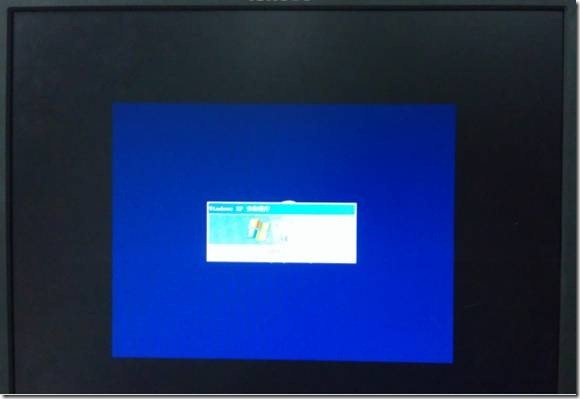

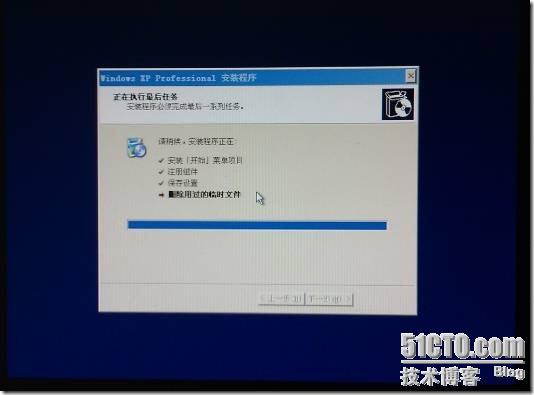

















 157
157

 被折叠的 条评论
为什么被折叠?
被折叠的 条评论
为什么被折叠?








